iPhone/iPadを機器登録(ペアリング)してからBluetooth接続する
接続したい機器を登録しておく操作をペアリングといいます。
初めてヘッドセットと組み合わせて使う場合は、ペアリングを行ってください。
操作をはじめる前に、以下を確認してください。
- ヘッドセットとiPhone/iPadが1 m以内に置かれている。
- 充電式電池が充分に充電されている。
- 接続するiPhone/iPadの取扱説明書を準備する。
- ヘッドセットの
 /
/
 (電源/通話)ボタン
を7秒以上押す。
(電源/通話)ボタン
を7秒以上押す。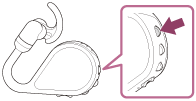
ペアリングモードに入り、ヘッドセットの操作ランプが2回ずつ青色の点滅を開始します。
ボタンから指を離したあとも操作ランプが2回ずつ青色の点滅を繰り返すことをご確認ください。「ブルートゥース、ペアリングモードになりました」の音声ガイダンスが聞こえます。
- iPhone/iPadの画面をロックしている場合は、解除する。
- iPhone/iPadでヘッドセットを検索する。
- [設定]を選ぶ。
- [Bluetooth]をタッチする。
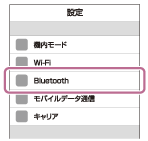
- [
 ](オフ)をタッチして[
](オフ)をタッチして[
 ](オン)にする。
](オン)にする。
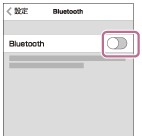
- [NYSNO-100 5XXXXXX]をタッチする。
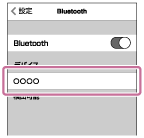
「5XXXXXX」は、ヘッドセットを識別する7桁のシリアル番号です。
パスキー(*)を要求された場合は「0000」を入力してください。
ペアリングが完了し、ヘッドセットとiPhone/iPadが接続された状態になります。
接続されない場合は、「ペアリング済みのiPhone/iPadとBluetooth接続する」をご覧ください。
iPhone/iPadの画面に[NYSNO-100 5XXXXXX]が表示されない場合は、もう一度手順
 から操作してください。
から操作してください。* パスキーは、パスコード、PINコード、PINナンバー、パスワードなどと呼ばれる場合があります。
ヒント
- 上記の操作は一例です。詳しくは、お使いのiPhone/iPadの取扱説明書をご覧ください。
- ペアリングしたBluetooth機器の情報をすべて削除するには、ヘッドセットを初期化してください。
ご注意
- 5分以内にペアリングを完了しなかった場合、ヘッドセットのペアリングモードは解除されます。この場合、最初から操作し直してください。
- 一度ペアリングすれば再びペアリングする必要はありませんが、以下の場合は再度ペアリングが必要です。
- 修理を行ったなど、ペアリング情報が消去されてしまったとき。
- 9台以上の機器をペアリングしたとき。
ヘッドセットは合計8台までのBluetooth機器をペアリングすることができます。8台分をペアリングしたあと新たな機器をペアリングすると、8台の中で接続した日時が最も古い機器のペアリング情報が、新たな機器の情報で上書きされます。 - 接続相手のBluetooth機器から、ヘッドセットとの接続履歴が削除されたとき。
- ヘッドセットを初期化したとき。
すべてのペアリング情報が消去されます。この場合は接続相手のBluetooth機器からヘッドセットの登録を削除して、再度ペアリングしてください。
- ヘッドセットには複数の機器を登録できますが、それらを同時に接続することはできません。

